Prevenir FreeAuctionFinder de sequestrar o navegador
Sequestrador de NavegadorTambém conhecido como: sequestrador de navegador FreeAuctionFinder
Faça uma verificação gratuita e verifique se o seu computador está infectado.
REMOVER AGORAPara usar a versão completa do produto, precisa de comprar uma licença para Combo Cleaner. 7 dias limitados para teste grátis disponível. O Combo Cleaner pertence e é operado por RCS LT, a empresa-mãe de PCRisk.
Instruções de remoção de redirecionamento Hp.myway.com
O que é hp.myway.com?
Outra aplicação não autorizada, desenvolvida pela Mindspark Interactive Network, o FreeAuctionFinder é anunciado como uma ferramenta gratuita para encontrar leilões relevantes e recentes. Também é acompanhado por um mecanismo de pesquisa falso (hp.myway.com). Classificado como uma API (aplicação potencialmente indesejada) e um sequestrador de navegador, o FreeAuctionFinder é frequentemente instalado inadvertidamente. Faz alterações nas configurações do navegador e não é improvável que também tenha recursos de rastreio de dados.
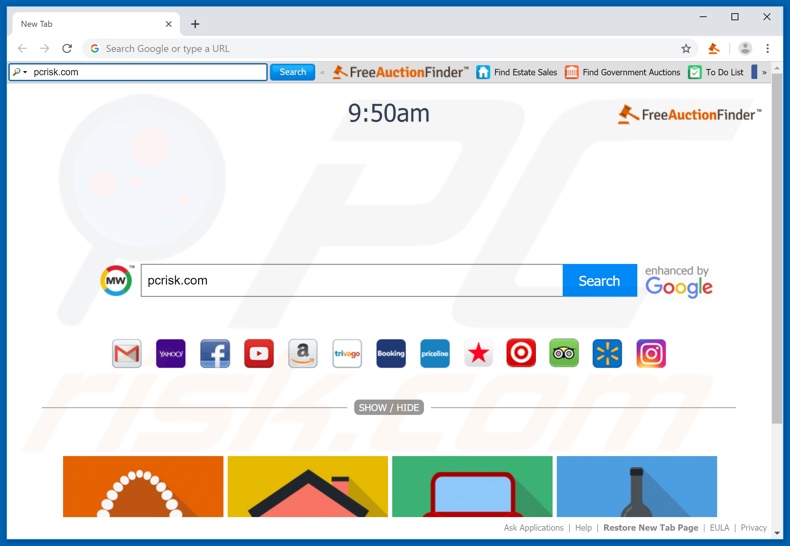
FreeAuctionFinder tem como objetivo os navegadores mais populares (como o Internet Explorer, o Mozilla Firefox e o Google Chrome). Modifica as configurações do navegador, como o mecanismo de pesquisa padrão, a página inicial e o novo URL do separador hp.myway.com. Essa alteração funciona da seguinte forma: todos os novo separadores/janela são abertas e toda pesquisa na web através da barra de URL - redireciona para o falso mecanismo de pesquisa do FreeAuctionFinder. Tentar usar um navegador sequestrado pode ser muito difícil, se não totalmente impossível. Embora essas alterações possam parecer fáceis de desfazer, sem remover esta aplicação não autorizada, todas as alterações feitas pelo utilizador são redefinidas automaticamente. As APIs também podem ter capacidades de rastreio de dados. Ao monitorizar a atividade de navegação, podem encontrar traços dos detalhes pessoais dos utilizadores. Todas as aplicações indesejadas são projetadas com a finalidade de gerar lucro para os seus desenvolvedores; portanto, os de rastreio de dados o fazem vendendo informações a terceiros (possivelmente criminosos cibernéticos). Essas aplicações colocam em risco não apenas os navegadores e sistemas, mas também a privacidade e a identidade do utilizador (que podem até resultar em roubo de identidade). Para preservar a segurança do dispositivo e do utilizador, todas as APIs devem ser removidas imediatamente.
| Nome | sequestrador de navegador FreeAuctionFinder |
| Tipo de Ameaça | Sequestrador de Navegador, Redirecionador, Sequestrador de Pesquisa, Barra de Ferramentas, Novo Separador Indesejado |
| Extensão(s) do navegador | FreeAuctionFinder |
| Funcionalidade suposta | Este sequestrador de navegador supostamente ajuda os utilizadores a encontrar facilmente vários leilões. |
| Configurações do navegador afetado | Página inicial, novo separador URL, mecanismo de pesquisa padrão |
| Domínio promovido | hp.myway.com |
| A servir o endereço IP (hp.myway.com) | 23.67.240.173 |
| Nomes de Detecção (hp.myway.com) | Avira (Malware), Forcepoint ThreatSeeker (Suspicious), Lista Completa de Detecções (VirusTotal) |
| Sintomas | Configurações do navegador da Internet manipulado (página inicial, mecanismo de pesquisa padrão da Internet, novas configurações de separador). Os utilizadores são forçados a visitar o site do sequestrador e pesquisar na Internet usando os seus mecanismos de pesquisa. |
| Métodos de distribuição | Anúncios pop-up enganosos, instaladores de software gratuito (agregação), instaladores de flash player falsos. |
| Danos | Acompanhamento de navegação na Internet (possíveis problemas de privacidade), exibição de anúncios indesejados, redirecionamentos para sites obscuros. |
| Remoção |
Para eliminar possíveis infecções por malware, verifique o seu computador com software antivírus legítimo. Os nossos investigadores de segurança recomendam a utilização do Combo Cleaner. Descarregar Combo CleanerO verificador gratuito verifica se o seu computador está infectado. Para usar a versão completa do produto, precisa de comprar uma licença para Combo Cleaner. 7 dias limitados para teste grátis disponível. O Combo Cleaner pertence e é operado por RCS LT, a empresa-mãe de PCRisk. |
O FreeAuctionFinder é idêntico a outras aplicações desenvolvidas pela Mindspark Interactive Network (por exemplo, FreeArticleSkimmer, DailyFunnyWorld, TaxCenterNow e outros). Embora os recursos que oferecem sejam diferentes, operam de forma muito semelhante. A maioria das APIs oferece algum tipo de recurso "útil" e "vantajoso", normalmente todas são anunciadas como "gratuitas". No entanto, esses recursos raramente funcionam e, caso funcionem, isso não nega o fato de que os utilizadores podem acabar por pagar com a integridade do navegador/dispositivo e/ou privacidade pessoal. Uma vez dentro de um sistema, as APIs fazem redirecionamentos não autorizados para sites comprometidos/perigosos, oferecem campanhas publicitárias intrusivas e alguns podem até recolher informações confidenciais.
Como é que FreeAuctionFinder foi instalado no meu computador?
O FreeAuctionFinder pode ser descarregue do seu site oficial gratuitamente. As APIs também podem ser distribuídos pelos pacotes/agregações de instalação. A compactação de software regular junto com aplicações indesejadas é denominada "agregação". Ao descarregar programas de fontes não confiáveis, é mais provável que os utilizadores os pré-agreguem com outra coisa (possivelmente, mesmo com malware). Uma abordagem desatenta e apressada para instalar programas também pode levar a invasões/infecções do sistema. Embora as exclusões de aplicações/recursos adicionais possam ser possíveis - devido a saltos e uso de configurações de instalação predefinidas - geralmente são perdidos. As aplicações invasoras também podem infiltrar-se nos sistemas através de anúncios invasivos (geralmente hospedados em sites não confiáveis). Em suma, descuido e pressa ao navegar e descarregar/instalar software são as principais causas de invasões de APIs.
Como evitar a instalação de aplicações potencialmente indesejadas?
Pesquise sempre software/recursos/etc. é altamente recomendável verificar a sua legitimidade. É altamente aconselhável descarregar o software apenas de fontes oficiais, (idealmente, via links de descarregamento direto). Cuidado e atenção são essenciais para a instalação segura do programa. As recomendações de instalação incluem: explorar termos e opções possíveis, usar configurações "Personalizadas Avançadas". Além disso, todos os aplicações/recursos suplementares devem ser excluídos, as ofertas para fazer o descarregamento de outros lugares também são recusadas. Os hábitos de navegação prudente são fortemente incentivados, ou seja, evitar sites e anúncios suspeitos. Deve-se notar que os anúncios intrusivos são intencionalmente projetados para parecer legítimos e inócuos, enganando com êxito os utilizadores a clicar neles. No entanto, um sinal revelador de anúncios invasivos podem ser os sites aos quais redirecionam (jogos, pornografia, namoro adulto e milhares de outros exemplos). Se os utilizadores encontrarem redirecionamentos indesejadas para sites comprometidos/maliciosos e/ou anúncios intrusivos, devem inspecionar o seu sistema sem demora. Se houver aplicações duvidosas e/ou extensões/plug-ins do navegador presentes - devem ser removidas imediatamente. Se o seu computador já está infectado com FreeAuctionFinder, recomendamos executar uma verificação com Combo Cleaner Antivirus para Windows e elimine automaticamente este sequestrador de navegador.
Site a promover o sequestrador de navegador FreeAuctionFinder:
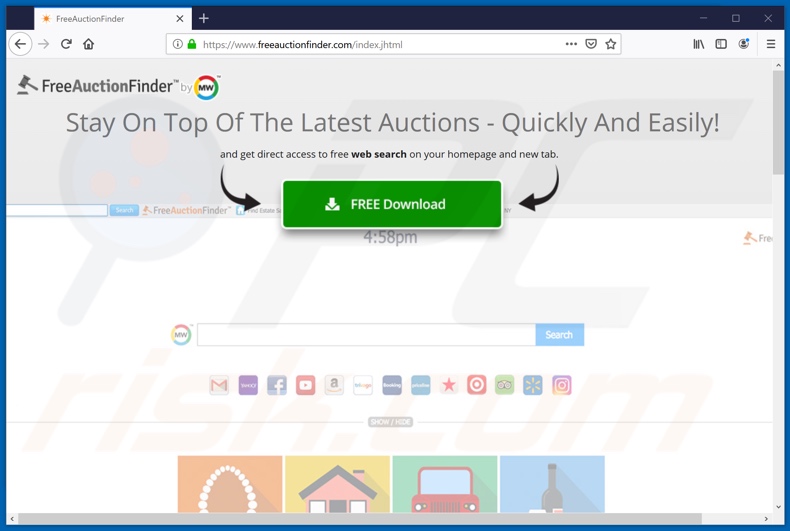
Remoção automática instantânea do malware:
A remoção manual de ameaças pode ser um processo moroso e complicado que requer conhecimentos informáticos avançados. O Combo Cleaner é uma ferramenta profissional de remoção automática do malware que é recomendada para se livrar do malware. Descarregue-a clicando no botão abaixo:
DESCARREGAR Combo CleanerAo descarregar qualquer software listado no nosso website, concorda com a nossa Política de Privacidade e Termos de Uso. Para usar a versão completa do produto, precisa de comprar uma licença para Combo Cleaner. 7 dias limitados para teste grátis disponível. O Combo Cleaner pertence e é operado por RCS LT, a empresa-mãe de PCRisk.
Menu rápido:
- O que é hp.myway.com?
- PASSO 1. Desinstale a aplicação FreeAuctionFinder através do Painel de Controlo.
- PASSO 2. Remova o redirecionamento hp.myway.com do Internet Explorer.
- PASSO 3. Remova o sequestrador de navegador FreeAuctionFinder do Google Chrome.
- PASSO 4. Remova hp.myway.com da página inicial e motor de pesquisa padrão do Mozilla Firefox.
- PASSO 5. Remova o redirecionamento hp.myway.com do Safari.
- PASSO 6. Remova os plug-ins fraudulentos do Microsoft Edge.
Remoção do sequestrador de navegador FreeAuctionFinder:
Utilizadores Windows 10:

Clique com o botão direito do rato no canto inferior esquerdo do ecrã, seleccione Painel de Controlo no Menu de Acesso Rápido. Na janela aberta, escolha Desinstalar um Programa.
Utilizadores Windows 7:

Clique Início ("Logo Windows" no canto inferior esquerdo do seu ambiente de trabalho), escolha o Painel de Controlo. Localize Programas e clique em Desinstalar um programa.
Utilizadores macOS (OSX):

Clique Finder, na janela aberta selecione Aplicações. Arraste a app da pasta das Aplicações para a Reciclagem (localizado em Dock), e depois clique com o botão direito no botão da Reciclagem e selecione Esvaziar Reciclagem.
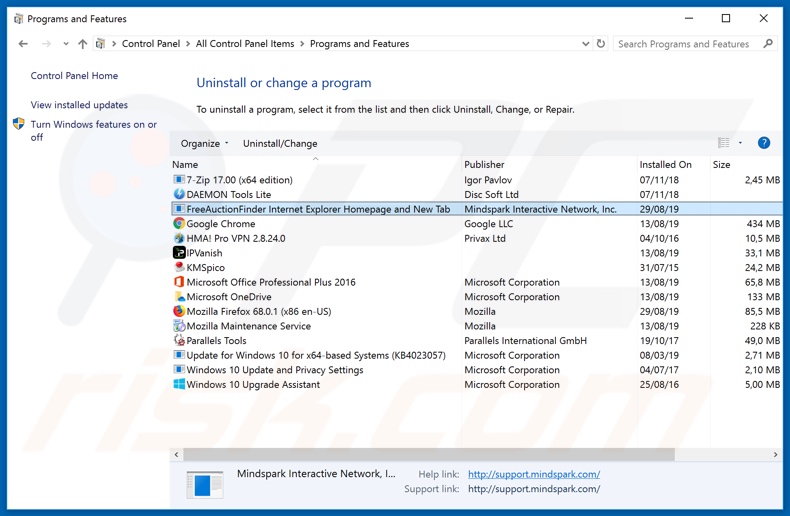
Na janela de desinstalação de programas, procure por qualquer aplicação suspeita/instalada recentemente (por exemplo FreeAuctionFinder), selecione essas entradas e clique em "Desinstalar" ou "Remover".
Depois de desinstalar o programa potencialmente indesejado (que causa redirecionamentos de navegador para o site hp.myway.com), verifique se há algum componente indesejado no seu computador. Para analisar o seu computador, use recomendado software de remoção de malware.
DESCARREGAR removedor de infeções por malware
Combo Cleaner faz uma verificação se o seu computador estiver infetado. Para usar a versão completa do produto, precisa de comprar uma licença para Combo Cleaner. 7 dias limitados para teste grátis disponível. O Combo Cleaner pertence e é operado por RCS LT, a empresa-mãe de PCRisk.
Remoção do navegador do sequestrador FreeAuctionFinder dos navegadores de Internet:
O vídeo demonstra como remover os redirecionamentos (Windows OS):
O vídeo demonstra como remover o sequestrador de navegador FreeAuctionFinder usando Combo Cleaner (MacOS):
 Remova os complementos maliciosos do Internet Explorer:
Remova os complementos maliciosos do Internet Explorer:
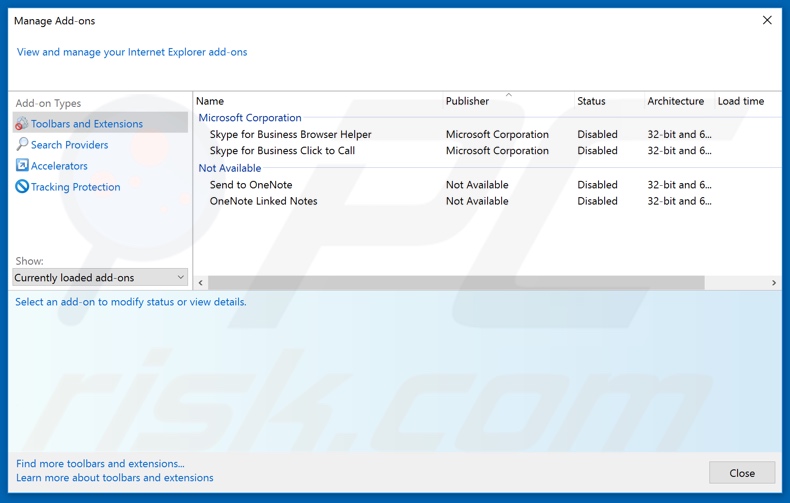
Clique no ícone de opções de Internet Explorer ![]() (no canto superior direito do Internet Explorer), selecione "Gerir Complementos". Procure por extensões de navegador suspeitas recentemente instaladas, selecione essas entradas e clique em "Remover".
(no canto superior direito do Internet Explorer), selecione "Gerir Complementos". Procure por extensões de navegador suspeitas recentemente instaladas, selecione essas entradas e clique em "Remover".
Altere a sua página inicial:
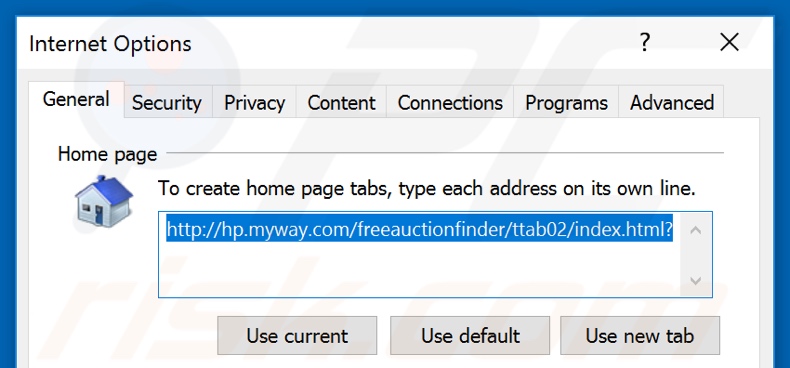
Clique no ícone de opções do Internet Explorer ![]() (no canto superior direito do Internet Explorer), selecione "Opções da Internet", na janela aberta, remova o hxxp://hp.myway.com e insira o seu domínio preferido, que irá abrir sempre que iniciar o Internet Explorer. Também pode inserir about: blank para abrir uma página em branco ao iniciar o Internet Explorer.
(no canto superior direito do Internet Explorer), selecione "Opções da Internet", na janela aberta, remova o hxxp://hp.myway.com e insira o seu domínio preferido, que irá abrir sempre que iniciar o Internet Explorer. Também pode inserir about: blank para abrir uma página em branco ao iniciar o Internet Explorer.
Altere o seu mecanismo de pesquisa padrão:
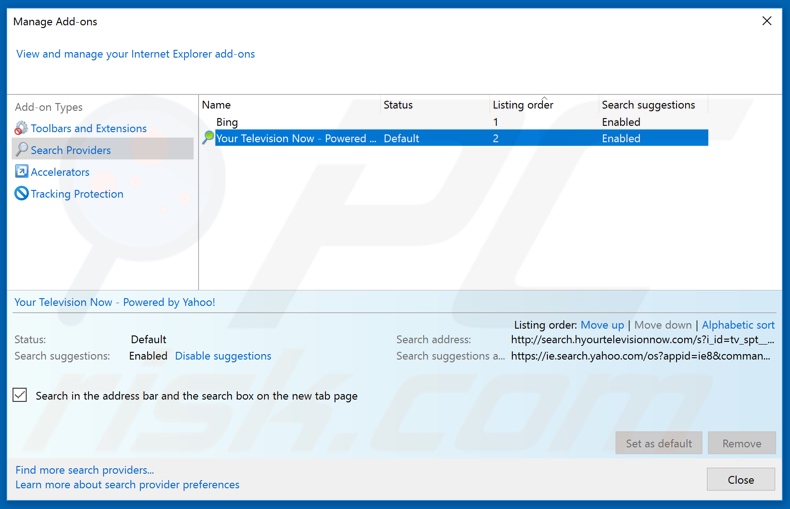
Clique no ícone de opções de Internet Explorer ![]() (no canto superior direito do Internet Explorer), selecione "Gerir Complementos". Na janela aberta, selecione "Fornecedores de pesquisa", defina o "Google", "Bing" ou qualquer outro motor de pesquisa preferido como o seu padrão, em seguida, remova a "hp.myway.com".
(no canto superior direito do Internet Explorer), selecione "Gerir Complementos". Na janela aberta, selecione "Fornecedores de pesquisa", defina o "Google", "Bing" ou qualquer outro motor de pesquisa preferido como o seu padrão, em seguida, remova a "hp.myway.com".
Método opcional:
Se continuar a ter problemas com a remoção do sequestrador de navegador freeauctionfinder, pode repor as suas definições padrão do Internet Explorer.
Utilizadores Windows XP: Clique em Iniciar, clique em Executar, na janela aberta, digite inetcpl.cpl. Na janela aberta clique no separador Avançado, e depois clique em Repor.

Utilizadores Windows Vista e Windows 7: Clique no logo do Windows, na caixa de pesquisa iniciar, escreva inetcpl. cpl e clique em entrar. Na janela aberta clique no separador Avançado e depois clique em Repor.

Utilizadores Windows 8: Abra o Internet Explorer e clique no ícone da ferramenta. Selecione Opções da Internet.

Na janela aberta, selecione o separador Avançado.

Clique no botão Repor.

Confirme que pretende redefinir as configurações do Internet Explorer para padrão clicando no botão Repor.

 Remova as extensões maliciosas do Google Chrome:
Remova as extensões maliciosas do Google Chrome:
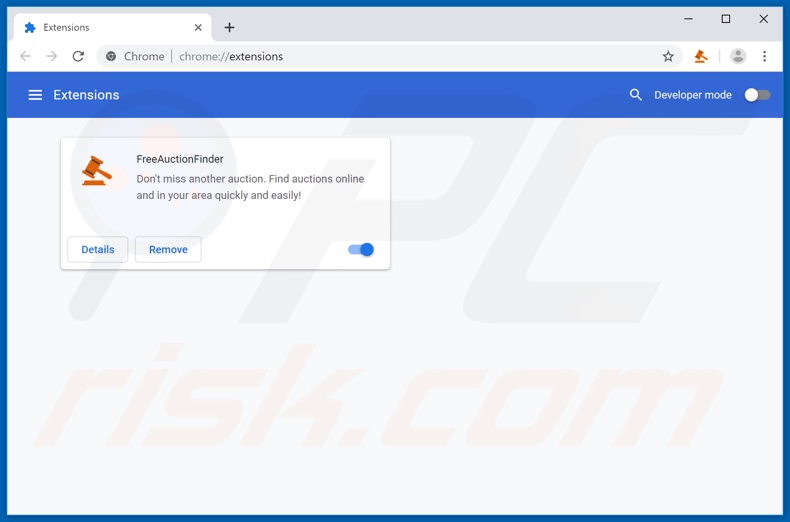
Clique no ícone do menu do Google Chrome ![]() (no canto superior direito do Google Chrome), selecione "Mais Ferramentas" e clique em "Extensões". Localize "FreeAuctionFinder" e outros complementos de navegador suspeitos recentemente instalados e remova-os.
(no canto superior direito do Google Chrome), selecione "Mais Ferramentas" e clique em "Extensões". Localize "FreeAuctionFinder" e outros complementos de navegador suspeitos recentemente instalados e remova-os.
Altere a sua página inicial:
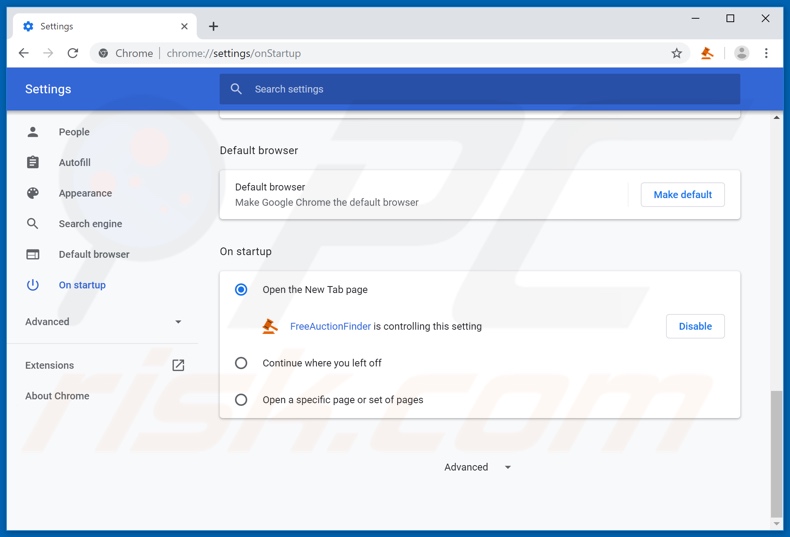
Clique no ícone de opções do menu do Google Chrome ![]() (no canto superior direito do Google Chrome), selecione "Ferramentas" e selecione "Definições". Na seção "Início", procure pelo URL de sequestrador de navegador "FreeAuctionFinder" (hp.myway.com) abaixo da opção "Abrir uma específica ou um conjunto de páginas". Se estiver presente, clique no ícone dos três pontos verticais e selecione Remover.
(no canto superior direito do Google Chrome), selecione "Ferramentas" e selecione "Definições". Na seção "Início", procure pelo URL de sequestrador de navegador "FreeAuctionFinder" (hp.myway.com) abaixo da opção "Abrir uma específica ou um conjunto de páginas". Se estiver presente, clique no ícone dos três pontos verticais e selecione Remover.
Altere o seu mecanismo de pesquisa padrão:
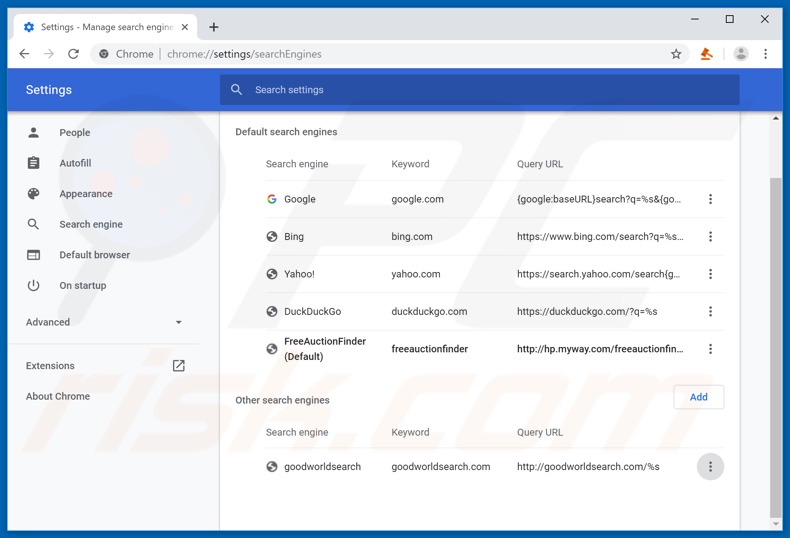
Para alterar o seu mecanismo de pesquisa padrão no Google Chrome: Clique no ícone Google Chrome ![]() (no canto superior direito do Google Chrome), selecione "Configurações", na seção "Motor de Pesquisa", clique em "Gerir Motores de Pesquisa...", em "hp.myway.com" quando localizado para procurar lista aberta clique nos três pontos verticias perto deste URL e selecione "Remover da lista".
(no canto superior direito do Google Chrome), selecione "Configurações", na seção "Motor de Pesquisa", clique em "Gerir Motores de Pesquisa...", em "hp.myway.com" quando localizado para procurar lista aberta clique nos três pontos verticias perto deste URL e selecione "Remover da lista".
Método opcional:
Se continuar a ter problemas com a remoção do sequestrador de navegador freeauctionfinder, reinicie as configurações do navegador do Google Chrome. Clique no Chrome menu icon ![]() (no canto superior direito do Google Chrome) e selecione Settings. Faça scroll para o fundo do ecrã. Clique em Advanced… link.
(no canto superior direito do Google Chrome) e selecione Settings. Faça scroll para o fundo do ecrã. Clique em Advanced… link.

Depois de descer para a parte de baixo do ecrã, clique no botão Reset (Restore settings to their original defaults).

Na janela aberta, confirme que deseja redefinir as configurações do Google Chrome para o padrão, clicando no botão Reset.

 Remova os plugins maliciosos do Mozilla Firefox:
Remova os plugins maliciosos do Mozilla Firefox:
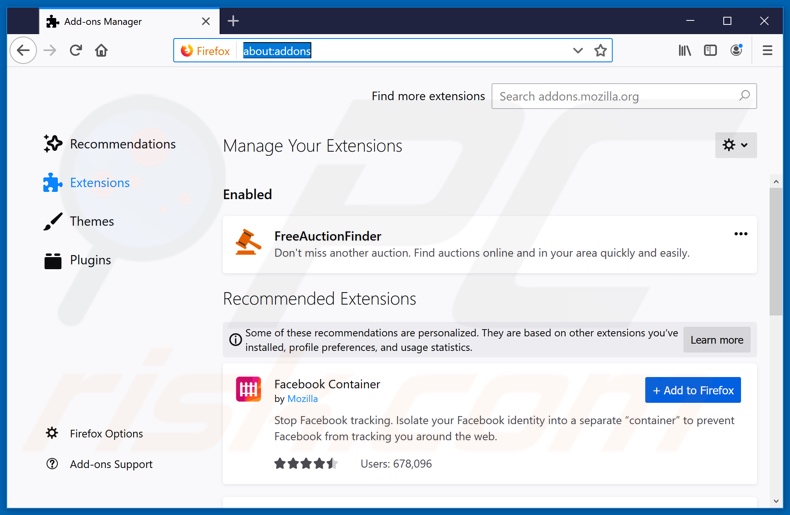
Clique no ícone do menu Firefox ![]() (no canto superior direito da janela principal), selecione "Complementos". Clique em "Extensões" e remover "FreeAuctionFinder", bem como todos os outros plug-ins recentemente instalados no navegador.
(no canto superior direito da janela principal), selecione "Complementos". Clique em "Extensões" e remover "FreeAuctionFinder", bem como todos os outros plug-ins recentemente instalados no navegador.
Altere a sua página inicial:
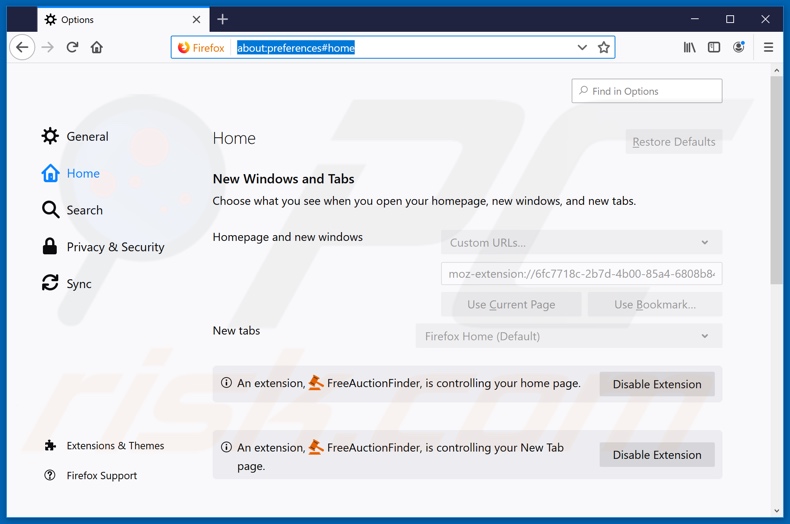
Para redefinir a sua página inicial, clique no ícone do menu Firefox ![]() (no canto superior direito da janela principal), selecione "Opções", na janela aberta, remova FreeAuctionFinder (ou simplesmente hxxp: //hp.myway) e digite o seu domínio preferido, que será aberto sempre que iniciar o Mozilla Firefox.
(no canto superior direito da janela principal), selecione "Opções", na janela aberta, remova FreeAuctionFinder (ou simplesmente hxxp: //hp.myway) e digite o seu domínio preferido, que será aberto sempre que iniciar o Mozilla Firefox.
Altere o seu mecanismo de pesquisa padrão:

Na barra de endereços URL, digite about: config e prima Enter.
Clique no botão "Serei cuidadoso, prometo!".
No filtro de pesquisa no topo, insira: "moz-extension"
Clique com o botão direito do rato sobre preferências encontradas e seleccione "Repor" para restaurar os valores padrão.
Método opcional:
Os utilizadores de computador que estão a ter problemas com a remoção dos sequestrador de navegador freeauctionfinder, podem repor as suas definições do Mozilla Firefox. Abra o Mozilla Firefox, no canto superior direito da janela principal clique no menu Firefox ![]() , na caixa do menu suspenso escolha Menu de Ajuda Aberto e selecione o menu de ajuda firefox
, na caixa do menu suspenso escolha Menu de Ajuda Aberto e selecione o menu de ajuda firefox ![]() .
.

Selecione Informação de Soluções de Problemas.

Na janela aberta, clique no botão Repor Firefox.

Nas janelas abertas confirme que quer restaurar as suas configurações do Mozilla Firefox para padrão, clicando no botão Repor.

 Remova extensões fraudulentas do Safari:
Remova extensões fraudulentas do Safari:

Certifique-se de que o seu navegador Safari está ativo, clique no menu Safari, e depois selecione Preferências….

Na janela de preferências selecione o separador Extensões. Procure todas as extensões recentemente instaladas e desinstale as suspeitas.

Na janela de preferências selecione o separador Geral e certifique-se que a sua página inicial está definida para o URL preferido, se for alterado por um sequestrador de navegador - altere-o.

Na janela de preferências selecione o separador Pesquisar e certifique-se que a sua página de pesquisa de Internet preferida está definida.
Método opcional:
Certifique-se de que o seu navegador Safari está ativo e clique no menu Safari. Do menu suspenso, selecione Limpar Histórico e Dados dos Sites.

Na janela aberta selecione histórico todo e clique no botão Limpar Histórico.

 Remova as extensões maliciosas do Microsoft Edge:
Remova as extensões maliciosas do Microsoft Edge:

Clique no ícone do menu Edge ![]() (chromium) (no canto superior direito do Microsoft Edge), selecione "Extensões". Localize quaisquer complementos suspeitos do navegador recentemente instalados e remova-os.
(chromium) (no canto superior direito do Microsoft Edge), selecione "Extensões". Localize quaisquer complementos suspeitos do navegador recentemente instalados e remova-os.
Altere a sua página inicial e as novas configurações do separador:

Clique no ícone do menu Edge ![]() (chromium) (no canto superior direito do Microsoft Edge), selecione "Configurações". Na seção "Inicialização", procure o nome do seqUestrador de navegador e clique em "Desativar".
(chromium) (no canto superior direito do Microsoft Edge), selecione "Configurações". Na seção "Inicialização", procure o nome do seqUestrador de navegador e clique em "Desativar".
Altere o seu mecanismo de pesquisa da Internet padrão:

Para alterar o seu mecanismo de pesquisa padrão no Microsoft Edge: Clique no ícone de menu Edge ![]() (chromium) (no canto superior direito do Microsoft Edge), selecione "Privacidade e serviços", role para a parte inferior da página e selecione "Endereço Barra". Na seção "Mecanismos de pesquisa usados na barra de endereço", procure o nome do mecanismo de pesquisa indesejado na Internet. Quando localizado, clique no botão "Desativar" ao lado. Como alternativa, pode clicar em "Gerir mecanismos de pesquisa", no menu aberto, procure por mecanismos de pesquisa indesejados na Internet. Clique no ícone do puzzle Microsoft Edge (Chromium)
(chromium) (no canto superior direito do Microsoft Edge), selecione "Privacidade e serviços", role para a parte inferior da página e selecione "Endereço Barra". Na seção "Mecanismos de pesquisa usados na barra de endereço", procure o nome do mecanismo de pesquisa indesejado na Internet. Quando localizado, clique no botão "Desativar" ao lado. Como alternativa, pode clicar em "Gerir mecanismos de pesquisa", no menu aberto, procure por mecanismos de pesquisa indesejados na Internet. Clique no ícone do puzzle Microsoft Edge (Chromium) ![]() junto e selecione "Desativar".
junto e selecione "Desativar".
Método opcional:
Se continuar a ter problemas com a remoção do sequestrador de navegador freeauctionfinder, redefina as configurações do navegador Microsoft Edge. Clique no ícone do menu Edge ![]() (chromium) (no canto superior direito do Microsoft Edge) e selecione Configurações.
(chromium) (no canto superior direito do Microsoft Edge) e selecione Configurações.

No menu de configurações aberto, selecione Redefinir configurações.

Selecione Restaurar configurações para os seus valores padrão. Na janela aberta, confirme que deseja redefinir as configurações do Microsoft Edge para o padrão, clicando no botão Redefinir.

- Se isso não ajudou, siga estas instruções alternativas, explicando como redefinir o navegador Microsoft Edge.
Resumo:
 Um sequestrador de navegadir é um tipo de adware que altera as configurações do navegador de Internet do utilizador mudando o motor de busca e a página inicial padrão para sites indesejados.Mais comummente, este tipo de adware infiltra-se no sistema operacional do utilizador através de descarregamentos de software gratuito. Se o seu descarregamento for gerido por um cliente de descarregamento, certifique-se de excluir da instalação barras de ferramentas ou aplicações promovidas que procuram mudar o seu motor de busca e página inicial de Internet padrão.
Um sequestrador de navegadir é um tipo de adware que altera as configurações do navegador de Internet do utilizador mudando o motor de busca e a página inicial padrão para sites indesejados.Mais comummente, este tipo de adware infiltra-se no sistema operacional do utilizador através de descarregamentos de software gratuito. Se o seu descarregamento for gerido por um cliente de descarregamento, certifique-se de excluir da instalação barras de ferramentas ou aplicações promovidas que procuram mudar o seu motor de busca e página inicial de Internet padrão.
Ajuda na remoção:
Se estiver a experienciar problemas ao tentar remover sequestrador de navegador freeauctionfinder a partir dos seus navegadores de Internet, por favor, peça ajuda no nosso fórum de remoção de malware.
Deixe um comentário:
Se tiver informações adicionais sobre sequestrador de navegador freeauctionfinder ou a sua remoção por favor, partilhe o seu conhecimento na secção de comentários abaixo.
Fonte: https://www.pcrisk.com/removal-guides/15737-freeauctionfinder-toolbar
Partilhar:

Tomas Meskauskas
Pesquisador especialista em segurança, analista profissional de malware
Sou um apaixonado por segurança e tecnologia de computadores. Tenho experiência de mais de 10 anos a trabalhar em diversas empresas relacionadas à resolução de problemas técnicas e segurança na Internet. Tenho trabalhado como autor e editor para PCrisk desde 2010. Siga-me no Twitter e no LinkedIn para manter-se informado sobre as mais recentes ameaças à segurança on-line.
O portal de segurança PCrisk é fornecido pela empresa RCS LT.
Pesquisadores de segurança uniram forças para ajudar a educar os utilizadores de computadores sobre as mais recentes ameaças à segurança online. Mais informações sobre a empresa RCS LT.
Os nossos guias de remoção de malware são gratuitos. Contudo, se quiser continuar a ajudar-nos, pode-nos enviar uma ajuda, sob a forma de doação.
DoarO portal de segurança PCrisk é fornecido pela empresa RCS LT.
Pesquisadores de segurança uniram forças para ajudar a educar os utilizadores de computadores sobre as mais recentes ameaças à segurança online. Mais informações sobre a empresa RCS LT.
Os nossos guias de remoção de malware são gratuitos. Contudo, se quiser continuar a ajudar-nos, pode-nos enviar uma ajuda, sob a forma de doação.
Doar
▼ Mostrar comentários